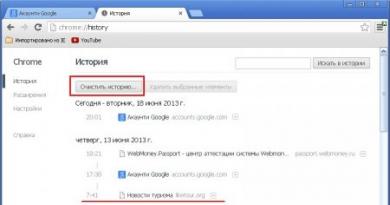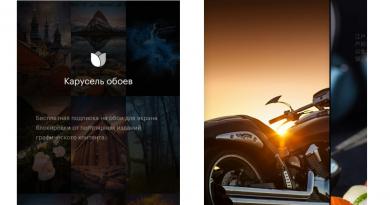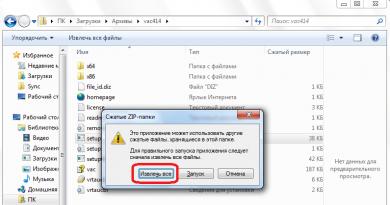Nasaan ang ntldr file para sa windows xp. Nawawala ang NTLDR, ano ang dapat kong gawin? Nawawala ang pagbawi ng NTLDR
Habang nilo-load ang operating system ng Windows, maaaring makatagpo ang user ng hindi kasiya-siyang mensahe sa screen ng monitor:
Nawawala ang NTLDR
Pindutin ang CTRL+ALT+DEL upang i-restart.
Maaaring may ilang dahilan para sa malfunction na ito:
Gumagamit ang system ng ilang hard drive, nag-boot mula sa maling drive;
- CD, flash drive, floppy disk na ipinasok;
- matinding fragmentation ng MFT table ng root folder. Kung ang MFT ng root folder ay naglalaman ng isang malaking bilang ng mga file, maaari itong maging sobrang pira-piraso na dapat gumawa ng karagdagang index ng alokasyon. Dahil naglilista ang mga index ng alokasyon ng mga file sa pagkakasunud-sunod ng alpabeto, maaaring mapunta ang isang NTLDR file sa pangalawang index ng alokasyon;
- Ang mga NTLDR at/o NTDETECT.COM na mga file ay tinanggal ng user;
- nasira ang mga file dahil sa power failure o error sa hard drive.
Upang malutas ang problemang ito, kinukuha namin ang lahat ng posibleng storage media at, kung hindi ito makakatulong, pumili ng isa sa mga sumusunod na pamamaraan:
1. Ang pinakamadaling paraan ay kopya mga file ng data mula sa isang gumaganang makina at palitan.
Ikonekta ang hard drive sa isa pang computer;
Boot mula sa LiveCD
2. Mag-boot mula sa orihinal na disk ng Windows XP sa mode na "Recovery Console". Pagkatapos lumitaw ang command line:
Gumamit ng utos fixboot.
Kopyahin ang mga file mula sa disk na "copy D:\i386\ntldr c:\", "copy D:\i386\ntdetect.com c:\" at baguhin ang mga attribute para sa nakopyang file
attrib ntdetect.com -r -s –h
attrib ntldr -r -s –h
Gumamit ng utility mula sa Microsoft Bcupdate2.exe (programa ng DOS).
Bcupdate2.exe C:/F
/q - quiet mode (dapat ding gamitin ang opsyong /y)
/y - hindi nangangailangan ng kumpirmasyon
/f - i-update ang ginamit na volume
/t - suriin lamang ang lumang boot code
Kung ang computer ay hindi nag-boot, ang screen ay itim at ipinapakita ang error na NTLDR ay nawawala, nangangahulugan ito na imposibleng basahin ang boot record mula sa Ntldr at NTDETECT file. Hayaan akong magpareserba kaagad: hindi na kailangang muling i-install ang Windows. Ang mga file na ito ay maaaring nasira ng isang virus, isang pagkabigo sa hardware, o para sa akin nawala lang sila nang walang bakas.
Paano ibalik ang Windows gamit ang error na ito:
1. I-disassemble ang unit ng system, suriin ang cable sa hard drive, maaari mong baguhin ang mga cable (kung mayroong 2) sa pagitan ng drive at ng turnilyo. I-reboot at subukan.
2. Ipasok ang Windows XP disc sa drive , Kasabay nito, huwag kalimutang itakda ang BIOS upang mag-boot mula sa CD-ROM. Pagkatapos mag-boot, pindutin ang R key para buksan ang recovery console. Kung naka-install ang isang OS sa computer, lilitaw ang sumusunod na impormasyon:
Sa aling kopya ng Windows ako dapat mag-sign in?
Uri 1, pindutin ang Enter.
May lalabas na mensahe:
Ipasok ang password ng administrator:
Kung walang password ang administrator, pindutin lang ang Enter.
Lumilitaw ang sumusunod na mensahe:
**BABALA**
Ang computer na ito ay may hindi karaniwan o di-wastong Master Boot Record. Ang paggamit ng FIXMBR ay maaaring makapinsala sa iyong kasalukuyang partition table. Magreresulta ito sa pagkawala ng access sa lahat ng partisyon ng kasalukuyang hard drive.
Kung walang mga problema sa disk access, inirerekumenda na i-abort mo ang FIXMBR command.
Kinukumpirma mo ba ang bagong entry sa MBR?
Ipasok ang letrang Y (oo, oo) at pindutin ang Enter.
May lalabas na mensahe:
Ang isang bagong master boot record ay nilikha sa pisikal na disk \Device\Harddisk0\Partition0.
Ang bagong master boot record ay matagumpay na nagawa.
Lalabas ang system prompt: C:\WINDOWS>
Pumasok fixboot at pindutin ang Enter.
Pagkatapos nito, lalabas ang mensahe:
Tapusin ang seksyon: C:.
Gusto mo bang magsulat ng bagong boot sector sa C: partition?
Ipasok ang letrang Y (oo, oo) at pindutin ang Enter.
May lalabas na mensahe:
File system sa boot partition: NTFS (o FAT32).
Ang FIXBOOT command ay nagsusulat ng bagong boot sector.
Matagumpay na naisulat ang bagong sektor ng boot.
Lumilitaw ang system prompt C:\WINDOWS>
Nakumpleto na ang lahat ng operasyon, ngayon ay lalabas na kami sa recovery console. Ngayon lumabas sa recovery console, ipasok ang exit command at pindutin ang Enter. Pagkatapos nito, magre-restart ang computer. Kung patuloy na lumalabas ang error, pumunta sa hakbang 3.
3. Kailangan mong isulat ang mga file na Ntldr at NTDETECT sa ugat ng drive C. Maaari mong i-download ang mga ito, i-unzip ang mga ito at isulat ang mga ito sa isang flash drive. Susunod, kakailanganin mo ng boot disk tulad ng Windows LiveCD, LiveCD, Hirens boot, Reanimator xP o iba pa na nagbibigay-daan sa iyong mag-boot nang walang Windows at ma-access ang file system. Maaari mong i-download ang Linux LiveCD mula sa website ng Dr. Web (mayroon ding built-in na antivirus doon) - isang napakahalagang bagay, at pagkatapos ay gamit ang built-in na file manager na Midnight Commander, ilipat ang mga tinukoy na file sa root ng drive C Ang tanging kakaiba ng Midnight Commander ay na ito ay nasa Windows file system na nagpapakita sa "win" na direktoryo. I-download ang LiveCD. Ginamit namin ang parehong disk para sa .
Minsan ang computer ay nagsimulang magsimula, ang NTLDR ay nawawalang error ay wala na doon, ngunit ito ay nagsisimulang magmura sa file
boot.ini, na matatagpuan sa parehong ugat ng drive C, pagkatapos ay ang archive na na-download mo ay naglalaman din ng file na ito at dapat din itong palitan.
Madalas sa aking pagsasanay, nakita ko ang mensaheng nawawala ang NTLDR kapag nag-boot ng computer. Marahil sapat na madalas upang magsulat ng isang hiwalay na artikulo sa paksang ito :)
Ito ang hitsura ng isang katulad na sitwasyon sa screen ng monitor:
Pagkatapos ng mensahe na nawawala ang NTLDR (hindi gumagana ang NTLDR, nasira ang "nawawala"), hinihiling sa amin na i-reboot, at pagkatapos ay paulit-ulit ang sitwasyon nang paikot. Overloaded - ang parehong larawan. Sa pangkalahatan, ang operating system ay hindi nag-boot.
Iminumungkahi ko, gaya ng dati, na pag-aralan nang detalyado ang sitwasyon. Ano ang NTLDR? Ito ang boot loader para sa Windows XP at Windows 2000. Ang abbreviation na NTLDR ay nangangahulugang “ nt load r" (load - loading, at ganap - isang bootloader para sa mga system batay sa teknolohiya ng NT).
Tandaan: "NT" mula sa Ingles. Bagong Teknolohiya - bagong teknolohiya. Hindi ko alam kung bakit ganito talaga? Bagaman, kumpara sa Windows 98, ito ay tiyak na bago at kahit rebolusyonaryo! :)
Ngayon alam namin na ang aming operating system bootloader ay nasira. Parang hindi kasiya-siya. Ngunit may magandang balita: ito ay ganap na naaayos at hindi na kailangang muling i-install ang Windows!
Ngunit bago natin simulan ang pag-aayos ng problema, tingnan natin ang proseso ng pagsisimula ng Windows XP. Paano ito nangyayari? Kailangan nating maunawaan kung ano ang ating kinakaharap, tama ba? Laktawan natin ang lahat ng nauugnay sa "hardware" na bahagi ng proseso ng pagsisimula ng system (tinalakay natin ang mga puntong ito sa mga nakaraang artikulo sa site), at hawakan natin ang partikular na bahagi ng software.
Sa paunang yugto, binabasa ng computer ang tinatawag na " Master boot record"o- MBR (Master boot record). Sinasakop ng data ng MBR ang isang (unang) sektor ng espasyo sa hard disk (512 bytes). Ang isang hindi gaanong halaga, sa katunayan, ngunit naglalaman ito ng code na kinopya sa RAM at inihahanda ang computer para sa pagsisimula.
Nang hindi nagdedetalye (upang hindi kumplikado ang paglalarawan), sinusuri ng master boot record ang lahat ng pisikal at lohikal na drive at nakahanap ng partition na minarkahan bilang " aktibo"(nagsisimula ang OS sa ganoong partition lang) at naglilipat ng karagdagang kontrol sa boot sector na matatagpuan dito.
Ang sektor na ito ng aktibong partisyon (tinatawag itong boot sector - Boot sector) ay matatagpuan sa unang sektor ng lohikal na disk kung saan ilulunsad ang operating system (OS). Ang boot sector ay naglalaman ng lahat ng kinakailangang impormasyon tungkol sa uri at laki ng file system at mga lohikal na parameter.
Sa turn, hinahanap ng Boot Sector ang bootloader ng operating system mismo (sa kasong ito, NTLDR) at inililipat ang kontrol dito.
Tandaan: Ang Windows Vista at Windows 7 ay gumagamit ng file sa halip na "NTLDR" Winload.exe. Ito ang file na matatagpuan sa C:\Windows\System32\winload.exe.
Kapag nasa kontrol na, ginagawa ng NTLDR ang sumusunod:
- lilipat sa 32-bit operating mode
- nag-aayos ng access sa file system
- binabasa ang file" boot.ini"at sa kaso ng ilang mga system na naka-install - nagpapakita ng isang menu para sa pagpili sa kanila
- inilunsad ang programa " ntdetect.com", na nangongolekta ng data tungkol sa komposisyon ng hardware ng computer (bumubuo ang ntdetect.com ng isang listahan, na pagkatapos ay gagamitin sa registry key ng system: HARDWARE ng HKEY_LOCAL_MACHINE branch)
- sinisimulan ang file " ntoskrnl.exe"(kernel ng operating system. "Kernel" - kernel) at ipinapadala dito ang nakolektang impormasyon tungkol sa nahanap na kagamitan. Bilang karagdagan sa kernel, isa pang napakahalagang file ang na-load - " hal.dll"(Hardware Abstraction Layer - antas ng mga abstraction ng hardware). Ito ay naghihiwalay (nag-abstract) ng system kernel mula sa hardware (ang mekanismong ito ay nagpapahintulot sa OS na gumana sa iba't ibang mga platform ng hardware).
Tandaan: Ang mga file na “ntoskrnl.exe” at “hal.dll” ay matatagpuan sa direktoryo ng System32.
Pagkatapos nito, magsisimula ang operating system mismo. Ito ay sa madaling salita :) Marami pa ring "kawili-wili" na nangyayari doon, ngunit hindi kami interesado dito ngayon, ngunit sa inskripsyon Nawawala ang NTLDR at paano ito ayusin?
Nawawala ang NTLDR kung paano ito ayusin at ano ang gagawin?
Ngayon, nauunawaan kung anong papel at sa anong yugto ng pagsisimula ng system ang gumaganap ng operating system loader, maaari nating simulan ang paglutas ng mga problemang nauugnay dito.
Tandaan natin ang sumusunod: para sa matagumpay na pagsisimula ng Windows 2000/XP/2003 operating system, ang mga sumusunod na file ay kinakailangan:
- Ntldr
- Ntdetect.com
- Boot.ini
Matatagpuan ang mga ito sa ugat ng disk " C:" Oo, ang bootloader ay isang file sa aming hard drive, pati na rin ang mga kasamang module na kasangkot sa paglo-load. Tingnan natin ito nang maigi.
Upang gawin ito, kakailanganin naming ipakita ang mga system file at folder na nakatago bilang default sa Windows Explorer. Upang gawin ito, mag-click sa menu na "Mga Tool" at mula sa drop-down na menu - "Mga Opsyon sa Folder".

Pumunta sa tab na "View" at alisan ng tsek (tulad ng ipinapakita sa ibaba) ang checkbox na "Itago ang mga protektadong system file" at itakda ang switch sa "Ipakita ang mga nakatagong file at folder". Inirerekomenda ko rin na alisin ang "ibon" mula sa item: "Itago ang mga extension para sa mga nakarehistrong uri ng file."

I-click ang "Mag-apply" at pumunta sa aming "C" drive. Ito ang nakikita natin doon:

Lahat ng tatlo sa aming mga file na responsable sa pag-load ng system ay naroroon. Malaki!
Iminumungkahi kong gayahin ang isang aksidente at alisin ang lahat ng ito! :) Ito ang pinakamadaling paraan upang mailarawan kung ano ang mangyayari kung ang alinman sa mga file na ito ay nasira (o nawawala).
Tinatanggal namin silang lahat at nag-reboot. Pagkatapos ng pag-reboot makikita natin ang mensahe Nawawala ang NTLDR Pindutin ang Ctrl+Alt+Del upang i-restart. Eksakto kung ano ang kailangan namin! :) Simulan natin ang pagpapanumbalik.
Una, narito ang aming plano ng pagkilos: dahil ang mga file ay nawawala (nasira), napaka-lohikal na ipagpalagay na kakailanganin nating kunin ang eksaktong parehong mga file sa isang lugar at palitan ang mga ito sa halip na ang mga nawawala (nasira). Bakal na lohika! :) Saan ko sila makukuha? Narito ang ilang mga pagpipilian:
- i-download mula sa Internet
- muling isulat mula sa isang kaibigan
- gamitin ang disk sa pag-install ng Windows (kopyahin ang mga ito mula doon)
Dahil kami ang aming sariling mga administrador at sanay sa paglutas ng mga isyu nang walang tulong mula sa labas, pipiliin namin ang pangatlong opsyon! :)
Upang gawin ito, kakailanganin namin ang isang disk na may orihinal na Windows XP (sa kaso ng Windows 2000, ang proseso ay halos pareho), mas mabuti sa isa na na-install namin sa computer. I-load namin ito, itakda ang BIOS upang mag-boot mula sa CD at maghintay para sa window na kailangan naming lumitaw.
Sa una, ito ay katulad ng proseso ng pag-install ng Windows mula sa simula, na may isang (napakahalaga) na pagbubukod. Sa ilang yugto dapat tayong magkaroon ng isang window na ganito ang hitsura:

Bigyang-pansin ang linya: "Upang ibalik ang Windows XP gamit ang recovery console, i-click ang " R" Samantalahin natin ang pagkakataong ito: i-click ang " R"sa keyboard.
Tandaan: Ano ang ginagawa ng Recovery Console? Pinapayagan ka nitong makakuha ng limitadong pag-access sa system (sa text mode) kung hindi ito mag-boot. Sa "teksto" nangangahulugan ito na hindi namin magagamit ang mouse (dahil walang graphical na shell) at kailangan naming ipasok ang lahat ng mga utos mula sa keyboard.
Natakot na? Noong una ko itong nakita, natakot ako, ngunit pagkatapos ay nawala ito :) Sa pangkalahatan, ang sinumang pamilyar sa DOS ay lubos na komportable.
Kaya, pagkatapos ilunsad, i-scan ng programa ang mga disk para sa pagkakaroon ng mga operating system ng Microsoft sa kanila at ipapakita ang resulta sa isang hanay sa ilalim ng mga numero, simula sa una.
Dahil mayroon kaming isang sistema, kung gayon (sa larawan sa ibaba) nakita namin na mayroong isang OS sa ilalim ng numero " 1 " sa folder na "C:\WINDOWS".

Susunod na tatanungin kami, "Sa aling kopya ng Windows ako dapat mag-sign in?" Naturally - ang una (at, sa aming kaso, ang isa lamang). Pindutin ang numero sa keyboard " 1 ", pagkatapos - ang susi" Pumasok" Pagkatapos ay hihilingin sa amin na ipasok ang password ng administrator. Kung mayroon ka nito, ipasok ito; kung hindi, pindutin lamang ang "Enter" muli.
Eto na tayo, naka-log in na! Ito ay pinatunayan ng inskripsiyon sa pinakailalim na "C:\WINDOWS" at ang kumikislap na cursor para sa pagpasok ng mga text command.
Anong mga utos ang kailangan nating malaman? Una sa lahat, ang mga tumutugon sa aming nabigasyon (paggalaw) sa paligid ng disk. Kakailanganin nating pumunta sa mga folder.
Ang gawain ay pumunta sa drive "C" at tingnan ang mga nilalaman nito! May mouse lang sa kamay :)
Tingnang mabuti ang screenshot sa ibaba:

Lukot natin ang ating utak at alamin ito! Una sa lahat, ano ang ibig sabihin ng entry na "C:\WINDOWS>"? Ito ang identifier ng ating kasalukuyang posisyon. Kami ay matatagpuan sa "C:" drive sa "WINDOWS" na direktoryo. Icon" > " ay isang separator na biswal na naghihiwalay sa resulta ng mga nakaraang utos (sa kaliwa nito) mula sa mga ipinasok natin (sa kanan nito).
Dahil kailangan nating ipakita ang mga nilalaman ng system disk, kailangan muna nating "piliin" mula sa direktoryo ng "WINDOWS". Upang gawin ito, ipasok tulad ng ipinapakita sa larawan sa itaas: " CD.." Ang abbreviation na "CD" ay nangangahulugang " Baguhin ang Direktoryo"(palitan ang direktoryo, folder, direktoryo), pagkatapos - isang puwang at dalawang tuldok sa isang hilera. Ang command na ito ay kahalintulad sa back arrow sa Windows Explorer.
Tandaan lamang na ang mga bagay tulad ng espasyo, indentation, kaliwa o kanang slash ay napakahalaga dito. Isa lang ang tamang spelling at iyon ang dapat ibigay!
Naninirahan ako sa ganitong detalye dahil sa katotohanan na ito ang batayan (ugat at pinagmulan), na, sa kasamaang-palad, hindi alam at naaalala ng lahat. At pagkatapos ay lilitaw ang inskripsiyon sa monitor Nawawala ang NTLDR, ngunit kung paano ayusin ito, kung ano ang gagawin at kaagad - pumunta sa espesyalista! :) At ang master ay pumunta sa "mga mapagkukunan", naglo-load sa recovery console, nagpasok ng mga simpleng command mula sa keyboard at nakakakuha ng isang positibong resulta :)
Mag-move on na tayo. Pagkatapos nito, pindutin ang "Enter" (ito ay nagtatapos sa pagpasok ng anumang utos) at tingnan ang simbolo na "C:". Iniwan namin ang direktoryo ng "WINDOWS" isang antas at nakarating sa ugat ng C drive. At dito kami pumasok ang sumusunod na pagdadaglat: " dir"(direktoryo), na magpapakita ng mga nilalaman ng kasalukuyang direktoryo.

Nakikita namin ang lahat ng aming mga file at direktoryo na matatagpuan dito.
Ngayon pumunta tayo sa aming CD o DVD drive. Mayroon kaming isang Windows installation disk sa loob nito, tandaan? Upang gawin ito, ipasok ang command na " D:"(nang walang quotes). Ang pangunahing bagay dito ay "hulaan" sa ilalim kung aling titik ng alpabeto ito matatagpuan. Mayroon akong isang lohikal na partition (aka system partition), kaya ang titik na "D" ay isang optical drive. Kung mayroon kang ilang mga partisyon (o mga hard drive), kung gayon ang titik ay maaaring ganap na naiiba. Sabihin natin - "F", "G" o - kahit na mas malayo sa alpabeto. Well, sa tingin ko pipili ka sa pamamagitan ng brute-force na paraan :)
Sa folder na may aming disk sa pag-install, binibigyan namin ang command na "dir" (i-browse ang mga nilalaman) na pamilyar na sa amin. Nakukuha namin ang resultang ito:

Dito tayo magiging interesado sa folder " I386" Naglalaman ito ng mga bootloader file na kailangan namin. NTLDR At Ntdetect.com, na kokopyahin namin sa halip na ang mga nasira (tinanggal namin nang kusa).

Upang gawin ito, kailangan nating pumunta sa folder na ito at tiyaking totoo ito? Ipasok ang command na "cd" (palitan ang direktoryo) at ang eksaktong pangalan ng target na direktoryo ay "i386". Pindutin ang enter. Nakikita namin ang resulta: D:\i386> Lumipat kami sa direktoryo na kailangan namin. Sa loob nito ay isasagawa namin ang utos sa pagsusuri ng nilalaman - "dir".
Sa dami ng mga file na nilalaman nito, makikita natin ang kailangan natin!

Ngayon sumulat kami ng isang kopya ng command, ipahiwatig kung aling file ang aming kinokopya at kung saan: " kopyahin ang ntldr c:"Dapat kang sumulat nang eksakto sa ganitong paraan, pagmamasid sa lahat ng mga puwang, colon at paglalagay ng slash sa dulo.

Sinasabi sa amin ng system na matagumpay na nakopya ang isang file sa ugat ng drive C. Suriin natin ang sitwasyong ito. Pumunta tayo sa system drive (dapat alam mo na kung paano gawin ito), ipasok ang "dir" at tingnan ang larawang ito:

May lumabas na Windows bootloader file - ntldr.
Super! Nalutas lang namin ang problema sa mensaheng nawawala ang NTLDR mula sa command line kapag nag-boot ng computer! I-reboot natin at tikman ang bunga ng ating mga pinaghirapan :)
Upang gawin ito, kailangan lang nating i-type ang command na " labasan» (lumabas) at pindutin ang enter. Magsisimulang mag-restart ang computer. Ngunit... sa ngayon, wala kaming makikitang masaya, maliban na ang NTLDR ay nawawalang mensahe ay hindi na lalabas, at ang system ay magre-reboot nang paikot nang hindi nagbibigay ng anumang mga mensahe. Tandaan, sa isang akma ng eksperimento, tinanggal namin ang dalawa pang file na "Ntdetect.com" at "boot.ini"?
Ang unang file ay maaaring kopyahin mula sa parehong folder na "i386" sa disk ng pag-install. Gawin natin ito. Ipasok natin ang recovery console, pagkatapos ay pumunta sa direktoryo gamit ang file na ito at isagawa ang copy command.

Pakitandaan na ang file na "Ntdetect.com" ay may extension (lahat pagkatapos ng tuldok sa pangalan), kaya dapat ding tukuyin ang extension sa mismong command. Nakikita namin ang kumpirmasyon ng matagumpay na pagkopya.
Siguraduhin natin ito. Pumunta sa drive C at tumingin sa paligid doon:

Nakita namin na ang parehong mga file na kinopya namin ay nasa lugar. Sinusubukan naming i-reboot - "lumabas". Kapag naglo-load, muli, hindi namin nakikitang nawawala ang NTLDR, ngunit nakikita namin ang larawang ito:

Ang "boot.ini" na file ay hindi lamang mali, wala kami nito! Ngunit ang sistema ng Windows ay matalino at "sinasabi" sa amin na handa na itong magsimulang mag-load nang wala ito. At sa katunayan, pagkatapos ng ilang segundo maaari naming obserbahan ang matagumpay na pagsisimula ng aming OS.

Ang problema ay ang naturang entry ay hindi mawawala at lilitaw sa tuwing bubuksan mo ang computer (at kung ang configuration file ay talagang hindi tama, ang system ay hindi mag-boot sa lahat).
Samakatuwid, alamin din natin kung paano maalis ang problemang ito! Una sa lahat, ano ang file na ito at anong function ang ginagawa nito? Ito ay isang maliit na text configuration file na maaaring mabuksan gamit ang Notepad. Gawin natin. Narito kung ano ang nasa loob:

Mabilis nating tingnan ang mga nilalaman nito.
- boot loader - seksyon ng boot (isang pagtatalaga lamang)
- timeout=30 - countdown timer hanggang sa magsimulang mag-load ang OS (sa mga segundo)
- default - ang operating system na magbo-boot bilang default (may kaugnayan para sa mga system na may ilang operating system na naka-install nang sabay-sabay)
- operating system - mga parameter ng boot ng (mga) system. Ang bawat kasunod ay nagdaragdag ng bagong linya dito.
Ngayon tingnan natin ang mga halaga ng parameter mismo. Ang mga parameter na "multi" at "disk" ay halos palaging itatakda sa "0" at hindi namin sila hinawakan. Magiging interesado kami sa" rdisk" - ang serial number ng disk (nagsisimula sa zero) kung saan na-load ang operating system. Halimbawa: kung kami ay pisikal (sa antas ng hardware) ay may isang hard drive, dapat mayroong "0", ngunit kung mayroon kaming dalawang hard drive at ang OS ay naka-install sa pangalawa, kung gayon sa kasong ito ang halaga ng "rdisk" ay magiging katumbas ng "1".
Parameter " pagkahati"Halos pareho ang ibig sabihin, pero para sa lohikal mga disk kung saan nahahati ang aming hard drive. Dito nagsisimula ang pagnunumero sa isa. Halimbawa: kung nag-load ako ng Windows mula sa drive "C", kung gayon ang "partition" ay magiging katumbas ng "1", kung mula sa drive "D", pagkatapos - "2", "E" - "3", atbp.
Nananatili itong i-parse kung ano ang susunod sa slash: Windows="Microsoft Windows XP Professional RU". Sa halip na kung ano ang ipinahiwatig sa mga panipi, maaari kang sumulat ng kahit ano. Ito ay impormasyon ng teksto (download ID) at hindi nakakaapekto sa anuman. Parameter " /fastdetect"nagtuturo sa bootloader na (kung mayroon lamang isang naka-install na system) dapat nitong balewalain ang halaga ng timeout timer at agad na i-load ang operating system nang hindi ipinapakita ang window ng pagpili ng boot option.
Alam ang mga simpleng bagay na ito, maaari mong itakda ang mga kinakailangang halaga nang direkta sa isang text editor (notepad) at i-save ang file. Kapag nag-reboot ka, ang mga bagong value na ipinasok namin ay mababasa mula rito. Ngunit gusto kong ipakita sa iyo ang isa pang paraan, na espesyal na idinisenyo para sa mga ganitong kaso ng mga developer mula sa Redmond.
Nag-boot kami sa aming (sana ay pamilyar na console) at ipasok ang command doon " bootcfg", mula sa Ingles. "boot config" (pamamahala ng boot). Dahil ipinasok namin ang utos nang walang mga parameter (hindi namin ipinahiwatig kung ano ang dapat gawin), ipapakita sa amin ng system ang lahat ng posibleng mga pagpipilian para sa paggamit nito:

Minarkahan ng pula ang "mga susi" (mga karagdagang opsyon) ng utos na ito, na maaari nating i-type kaagad pagkatapos nito. Tingnan, basahin, lahat ay nasa Russian.
Gamitin muna natin ang "susi" listahan" para magpakita ng listahan ng mga system na nasa boot list na. Bago ang "susi" naglalagay kami ng puwang at isang slash.
"Sinabi" sa amin na walang mga item na magagamit para ipakita sa listahan ng pag-download. Hindi nakakagulat, wala kaming mismong listahan ng boot (boot.ini), matagumpay naming natanggal ito.
Gumagamit kami ng isa pang "susi" ng utos na ito - " idagdag"(idagdag), maaari mo ring-" muling itayo"(muling itayo). Magiging pareho ang resulta.

"Pinilit" namin ang programa na i-scan ang lahat ng mga disk para sa pagkakaroon ng mga sistema ng pamilya ng Windows na naka-install sa kanila. Ang resulta ay isang OS sa drive na "C" sa folder na "Windows". Susunod na hinihiling sa amin na piliin ang system na idaragdag. Saan ito idadagdag? Lalo na, sa "boot.ini" na file, na nilikha sa parehong punto sa oras :) Inilalagay namin ang numerong "1" - ang serial number ng nahanap na OS. Susunod ay isang prompt upang ipasok ang download ID. Maaari kang magsulat ng kahit anong gusto mo. Halimbawa - "Aking Windows XP". Sa linya ng "Ipasok ang mga parameter ng boot", ipinapayo ko sa iyo na ipasok ang "/fastdetect" (upang hindi masayang ang timer).
Siguraduhin natin na ang "boot.ini" na file ay aktwal na nilikha sa ugat ng disk. Pumunta tayo dito at isagawa ang utos na "dir".

Ito ay totoo! Nag-reboot kami at tinitiyak na maayos ang paglo-load, hindi lumalabas ang NTLDR ay nawawalang mensahe, at wala ring ibang mga bintana. Q.E.D!
Pumunta tayo sa load system (gamit ang mouse) sa bootloader configuration file at tingnan kung ano ang nilalaman nito?

Pansinin kung ano ang naka-highlight sa pula. Ito ang eksaktong data na ipinasok namin mula sa console, at ito ay isinulat sa sandaling iyon sa file na ito.
Sa konklusyon, nais kong tandaan ang sumusunod, kung nakikita mo ang mensahe kapag naglo-load Nawawala ang NTLDR, pagkatapos ay maaari mong lutasin ang problema sa ibang paraan. Alisin ang hard drive, ikonekta ito sa isa pang computer na may parehong system at kopyahin ang mga kinakailangang file mula doon. Nasa sa iyo na magpasya, ngunit sa palagay ko ang iyong mga kasanayan sa console ay tiyak na magiging kapaki-pakinabang sa hinaharap!
Nawawala ang NTLDR kapag nagbo-boot ng Windows XP o nawawala ang bootmgr kapag nagbo-boot ng Windows 7
Binuksan mo ang computer, ngunit kapag naglo-load ng Windows XP ito ay nagsasabi Nawawala ang NTLDR at ang Windows 7 ay hindi naglo-load o hindi naglo-load na may error nawawala ang bootmgr. Huwag mag-panic. Kadalasan ang problema ay medyo madaling malutas.
Alamin natin kung ano ang ibig sabihin ng inskripsiyon Nawawala ang ntldr(sa Windows 7 error nawawala ang bootmgr). Ang mensahe ay nagpapahiwatig na ang Windows boot loader (ntldr o bootmgr file) ay hindi natagpuan. Ang boot loader ay ang program na unang na-load sa RAM at kinokontrol ang kasunod na paglo-load ng operating system. Naturally, kung ang bootloader ay hindi natagpuan, pagkatapos ay walang tanong ng anumang karagdagang pag-load ng OS at ang computer ay nag-udyok sa iyo na i-reboot lamang sa pamamagitan ng pagpindot sa Ctrl+Alt+Del key.
Mga file ntldr At ntdetect.com dapat na matatagpuan sa root folder ng drive kung saan na-load ang Windows XP (drive C :). Kung wala ito, lilitaw ang error na ito.
Sa Windows 7 boot loader bootmgr maaaring matatagpuan alinman sa partisyon na may operating system (drive C) o sa isang espesyal na nakatagong partisyon na nilikha sa panahon ng pag-install at nawawala ang NTLDR - mga sanhi ng error
1) Ang dahilan kung bakit nawawala ang bootloader ng Windows mula sa disk ay maaaring pangunahing mga lohikal na error sa file system. Maaaring lumitaw ang mga error na ito, halimbawa, pagkatapos ng maling pag-shutdown ng computer o pagkatapos itong mag-freeze, o bilang resulta ng pinsala sa hard drive mismo.
2) Gayundin, ang sanhi ng error na ito ay maaaring ang karaniwang pagtanggal ng isang file ng user mismo o ng isang virus.
3) Ang isa pang dahilan ay ang pagbabago ng aktibong disk partition. Mga file ntldr At ntdetect.com(Windows XP) o bootmgr(Windows 7) dapat nasa aktibong disk partition, kung hindi, hindi sila mahahanap.
4) Gayundin, madalas na nangyayari ang error na ito pagkatapos ma-compress ang boot disk, iyon ay, drive C.
5) Ang sanhi ng pinsala sa ntldr at bootmgr file ay maaaring pisikal na pinsala sa hard drive (masamang sektor o masamang bloke).
Nawawala ang NTLDR - kung paano ito ayusin
Upang malutas ang error, kakailanganin mo ng isang ERD Commander boot disk (maaaring ma-download ang imahe ng disk, at sa artikulong ito basahin ang: kung paano mag-burn ng isang imahe sa isang CD) at isang archive na naglalaman ng mga file na ntldr at ntdetect.com: .
Kung wala kang disk drive, maaari kang gumawa ng bootable USB flash drive na ERD Commander. Ang archive na may mga file ay dapat na i-unpack sa isang flash drive upang ito ay makopya sa ibang pagkakataon sa hard drive ng system.
Ngayon sasabihin ko sa iyo kung ano ang gagawin kung natanggap mo ang mensaheng NTLDR ay nawawala
1) Una sa lahat, kailangan mong suriin ang disk para sa mga lohikal na error sa file system.
I-boot namin ang computer mula sa ERD Commander boot disk o flash drive. Piliin ang bersyon ng ERD Commander para sa iyong bersyon ng Windows. Magiging itim ang screen sa loob ng ilang oras pagkatapos magsimula ang pag-load - huwag maalarma, ganito dapat. Maaari mong hatulan na ang paglo-load ay isinasagawa sa pamamagitan ng aktibidad ng drive o flash drive. Lalabas ang isang dialog box na humihiling sa iyong kumonekta sa network sa background. I-click ang button Laktawan ang Koneksyon sa Network (sa ERD 6.5 kailangan mong i-click ang Hindi) upang laktawan ang hakbang na ito. Kung sinenyasan kang muling ipamahagi ang mga drive letter tulad ng sa OS, sumang-ayon sa pamamagitan ng pag-click sa Oo.
Sa susunod na window, piliin ang iyong operating system at i-click ang OK.

Ngayon ay kailangan mong buksan ang isang command prompt window. Upang gawin ito, pumunta sa menu Magsimula - Command Prompt(sa ERD Commander para sa Windows 7, piliin ang Command line)

Sa command prompt, ipasok ang command chkdsk c: /f upang suriin ang C: drive at pindutin ang Enter. Kung may lumabas na mensahe tulad ng nasa figure sa ibaba, pindutin ang y(oo), pagkatapos ay Ipasok

Magsisimula ang proseso ng pag-verify, pagkatapos nito ay ipapakita ang isang ulat.

Mangyaring tandaan ang punto sa masasamang sektor, na nagpapakita ng bilang ng mga hindi nababasang sektor sa hard drive. Kung ang parameter na ito ay iba sa 0, inirerekumenda kong subukang mabawi ang mga hindi nababasang sektor gamit ang mga dalubhasang programa o palitan ang hard drive. Matapos maitama ang mga error sa disk, subukang i-boot ang Windows nang normal. Sa maraming kaso, ang mga operasyong isinagawa ay sapat upang maibalik ang boot ng Windows XP.
Kung, pagkatapos gawin ito, ang error na NTLDR ay nawawala o ang BOTMGR ay nawawala pa rin, magpatuloy sa susunod na hakbang.
2) Suriin ang pagkakaroon ng mga file ng NTLDR at NTDETECT.COM sa disk ng system
Para sa Windows 7, ang hakbang na ito ay hindi palaging nauugnay, dahil ang bootloader ay madalas na matatagpuan sa isang espesyal na nakatagong partisyon at hindi posible na alisin ito. Samakatuwid, para sa Windows 7 maaari mong laktawan ang hakbang na ito.
Suriin kung mayroong mga file na ntldr at ntdetect.com sa root folder ng C: drive. Upang gawin ito, i-download ang ERD Commander at ilunsad ang Explorer ( Magsimula - Explorer) at suriin ang pagkakaroon ng mga file na ito.

Kahit na ang ntldr at ntdetect.com na mga file ay nasa C: drive, mas mabuting palitan ang mga ito ng mga file mula sa Ntldr_ntdetect.zip archive
Piliin ang mga file na kailangang kopyahin at i-right-click. Mula sa menu ng konteksto, piliin Kopyahin sa .
Sa lalabas na window, dapat mong tukuyin ang patutunguhang landas para sa mga nakopyang file. Piliin ang drive C at i-click ang OK.

Kung umiral na ang mga file, lalabas ang isang window na nagtatanong sa iyo kung papalitan ang file. I-click Oo upang palitan ang umiiral na file ng iyong kinokopya.
Ngayon subukang i-restart ang iyong computer. Kung hindi ito makakatulong, pumunta sa ikatlong punto.
3) Tiyaking aktibo ang disk partition kung saan naka-install ang Windows XP
Maaari lamang mag-boot ang Windows kung ang ntldr o bootmgr boot loader ay matatagpuan sa aktibong partisyon. Dapat mong suriin upang makita kung ang partisyon ay hindi sinasadyang naging hindi aktibo.
Tutulungan ito ng Acronis Disk Director. Maaaring ma-download ang imahe ng boot disk. I-burn ang imahe sa disk at mag-boot mula dito.
Mula sa disc menu na lilitaw, piliin Acronis Disk Director 11 Advanced.

Ngayon ilunsad ang management console (Gumawa sa kasalukuyang makina)

Ang Drive (C :) (o ang isa kung saan naka-install ang Windows, kung wala ito sa drive C). aktibo. Ang katayuan ng seksyon ay dapat maglaman ng inskripsiyon Aktibo(nakasalungguhit sa figure sa ibaba), at dapat mayroong pulang bandila sa graphical na larawan ng seksyon. Para sa Windows 7, ang nakatagong 100 MB na partition sa simula ng disk ay dapat na aktibo, kung mayroon ito.

Kung ang disk na may bootloader ay hindi aktibo, kung gayon ang dahilan ng error ay Nawawala ang NTLDR sa Windows XP at Nawawala ang BOOTMGR sa Windows 7 ganito talaga ang kaso. Kinakailangang gawing aktibo ang drive (C :) o ang nakatagong partition ng system (kung mayroon man). Upang gawin ito, i-right-click sa lokal na volume (C :) at sa lalabas na menu ng konteksto, piliin ang Markahan bilang aktibo.

Lilitaw ang isang window ng babala na nagbabala sa iyo na maaaring makaapekto ito sa pag-boot ng operating system. I-click OK.

Ngayon ay kailangan mo ang programa upang maisagawa ang mga nakaplanong operasyon at gawing aktibo ang drive (C :). Upang gawin ito, mag-click sa pindutan Ilapat ang mga nakaiskedyul na operasyon.

Lilitaw ang isang window kung saan isusulat ang mga operasyon na isasagawa. I-click Magpatuloy.

Matapos makumpleto ang lahat ng mga operasyon, i-click ang pindutan Isara.
Pagkatapos ay isara ang pangunahing window Disk management at pindutin ang pindutan I-reboot.
Subukang i-boot ang iyong computer sa normal na mode. Ang Windows ay dapat mag-boot nang normal.
Ang artikulong ito ay tungkol sa isang maliit na bug Nawawala ang NTLDR Windows operating system, na maaaring makaharap ng ilang user habang nagtatrabaho.
Dapat kong sabihin na ang error ay medyo nakakainis at hindi alam ng lahat kung paano ayusin ito, bilang isang resulta kung saan muling i-install nila ang system. Ito ay hindi masyadong maginhawa at hindi ganap na tama, dahil mayroong mas makatao at, sa bahagi, mga simpleng pamamaraan, na tatalakayin sa artikulong ito.
Nawawala ang NTLDR sa Windows XP
At lumilitaw ang error na ito sa halip na i-load ang OS (operating system) ng pamilyang Windows sa anyo ng inskripsyon: Nawawala ang NTLDR. Imposibleng makapasok sa Windows pagkatapos nito. Ano ang ibig sabihin nito? Malamang, ang mga boot file sa partition ng system ay nabura o nasira at ang OS ay hindi maaaring mag-boot, dahil. hindi alam kung ano, saan o bakit.
Kapag nakakita ka ng ganito, huwag mag-panic, ngunit mahinahon na ipasok ang disk na may (Meron ka, tama? :)), nakatakdang mag-boot mula sa CD-ROM at pagkatapos mag-boot mula sa disk na ito, sa halip ay pindutin ang R button upang buksan ang recovery console. Sa mismong console na ito hihilingin sa iyo na piliin ang OS na gusto mong ibalik (upang gawin ito kailangan mong i-click, halimbawa, 1 at Enter, pati na rin kapag sinasagot ang tanong sa console, maaaring kailanganin mong pindutin ang y at Enter) at i-type ang mga command na FIXBOOT at FIXMBR (tingnan ang mga larawan sa ibaba).
Lahat. I-reboot, maghintay... dapat gumana :)
Kung hindi ito gumana.
Kung ang mga utos sa itaas ay hindi nakatulong, kung gayon ang parehong console ng pagbawi at ang utos ng kopya, ibig sabihin, ang utos para sa pagkopya ng mga file, ay magliligtas sa amin. Gamit ang command na ito, kailangan mong maglipat ng 2 file mula sa iyong disk - "NTLDR", at "NTDETECT.COM".
Upang gawin ito, gagamitin namin ang copy command. Ito ay gumagana tulad nito: "kopya
kopyahin ang e:\i386\ntldr c:\
kopyahin ang e:\i386\ntdetect.com c:\
Kung saan ang e:\ ay ang titik ng iyong CD\DVD drive, at ang c:\ ay ang titik kung saan matatagpuan ang operating system kung saan, sa katunayan, gusto mong kopyahin ang mga file na ito.
Nawawala ang NTLDR sa Windows 7/8/10 (at pagbawi ng bootloader)
Ang solusyon ay karaniwang katulad. Kakailanganin mong pumasok sa recovery mode, kung saan, halimbawa, kailangan mong mag-boot (gamit din ang pag-boot mula sa panlabas na media, tulad ng sa pamamaraan sa itaas) mula sa disk ng pag-install o flash drive at sa unang yugto ng pag-install, mag-click sa " System Restore":


Sa command line na lalabas, kakailanganin nating magpasok ng dalawang command:
bootrec/fixmbr
bootrec/fixboot
Well, yun lang, actually.
Huwag kalimutang pindutin ang Enter sa dulo ng lahat ng ito, i-restart ang computer at, sa katunayan, mag-boot muli ito mula sa disk, at hindi mula sa panlabas na media.
Ito ay dapat makatulong.
Afterword
Gayundin, kung mayroon kang anumang mga problema o hindi naiintindihan ang isang bagay, huwag mag-atubiling sumulat sa mga komento, susubukan kong tumulong, kahit na ang NTLDR ay nawawala ay hindi isang kahila-hilakbot na problema, maliban kung, siyempre, ang hard drive ay nabigo .